Windowsでアプリケーションを開くたびに、提示される前にシステムメモリにロードします。たとえば、Windows Media Playerを使用するよりもサウンドレコーダーを使用することはめったにありません。明らかにそれはあなたのためにそれを少し明確にするための単なる例ですが、これはそれがどのように機能するかです。よく使用されるプログラムを何度もリロードする代わりに、Microsoftは プリフェッチャー Windows XPの機能、そして スーパーフェッチ Vista以降のOSバージョン。 SuperFetchは、一般的に使用されるアプリケーションをコンピューターのメモリに自動的にプリロードするWindowsオペレーティングシステムのテクノロジーであり、その結果、ロード時間が大幅に短縮されます。 SuperFetchの目的は、ユーザーが実行する通常のタスク中にPCのパフォーマンスを向上させることです。 SuperFetchはWindows Vistaで導入されたもので、Windows XPのプリフェッチャー機能から一歩前進しています。 SuperfetchはWindows 8にもあります。Windows8を手に入れる機会があり、何らかの理由でSuperFetchが必要ない場合は、Windowsで無効にすることができます。この投稿では、Windows 8でSuperFetchを無効にする方法について説明します。ただし、一般的なユーザーがSuperFetchを無効にすることはお勧めできません。
Windows 8でSuperFetchを無効にするプロセスOSの以前のバージョン、つまりWindows 7で行われていた方法とは少し異なります。スーパーフェッチ機能を無効にするには、まずタスクマネージャーからサービスを停止する必要があります。 Windows 8タスクマネージャーを開き、左下隅から[詳細]を選択します。次に、上部から[サービス]タブに移動して、 SysMain とのサービス スーパーフェッチ 下 説明 フィールド。このサービスを右クリックして選択します やめる コンテキストメニューから。

その後、スタート画面で「services.msc」と入力して、[サービス]ウィンドウを見つけて開く必要があります。開いたら、スクリーンショットで強調表示されているSuperfetchサービスを探します。
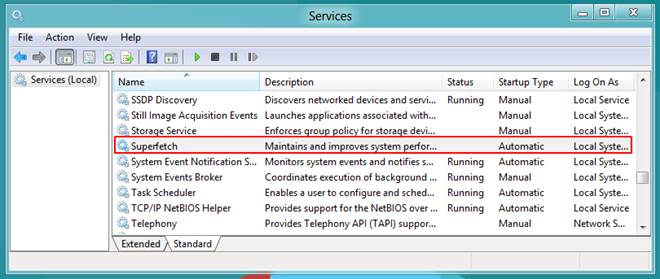
見つかったら、ダブルクリックして開きます 物性 窓。下 全般 タブ、探します スタートアップの種類 セクションと選択 無効 ドロップダウンメニューからクリックします 適用する。それで終わりです。
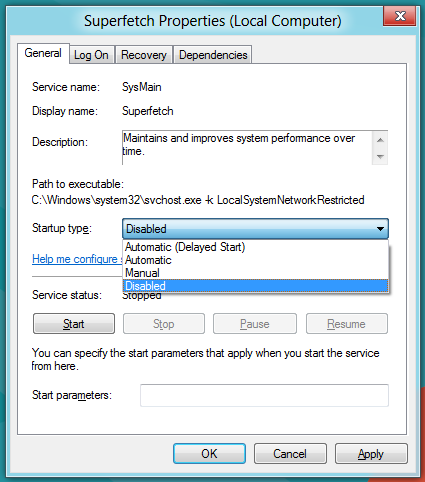
たとえ上級ユーザーのみがこの機能を無効にすることをお勧めしますが、Windows 8でSuperFetchを無効にする場合は、このメソッドを使用して簡単に無効にすることができます。













コメント